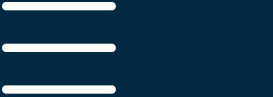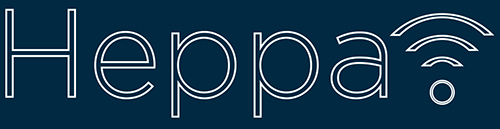¿Qué tal conocer sugerencias y trucos para facilitar su trabajo cuando esté utilizando PowerPoint? Listamos algunas funcionalidades que podrán ayudarlo a lidiar mejor con el programa. Vea cómo.
Sugerencias útiles para quien usa PowerPoint

Guarde la presentación en el formato correcto
PowerPoint es un programa dirigido a la realización de presentaciones, pero normalmente los usuarios abren la presentación en formato de edición para después ejecutarla en formato de diapositiva. Para guardarlo ya en formato de presentación, haga clic en el botón Office (en la esquina superior izquierda de la pantalla), seleccione la opción «Guardar como» y, finalmente, haga clic en «Presentación de diapositivas de PowerPoint». El nuevo archivo quedará con la extensión .ppsx.
Retorne al inicio de la presentación en 2 segundos
En algunos casos, es necesario volver al inicio de la presentación de forma rápida. Para eso, presione los botones izquierdo y derecho del mouse al mismo tiempo, por sólo dos segundos, que PowerPoint volverá a la primera diapositiva.
Evite imágenes corrompidas en su presentación
Muchos usuarios de PowerPoint usan el recurso “copiar y pegar” para insertar imágenes en sus presentaciones. Inicialmente este proceso parece funcionar correctamente, pero, si su presentación tiene muchas diapositivas con figuras insertadas con este proceso, algunas de ellas pueden perderse durante la exhibición. En el peor de los casos, el archivo puede quedar corrompido. Para evitar estos problemas, inserte las imágenes de la siguiente forma:
Paso 1. En PowerPoint 2007 o superior, vaya al menú Insertar y haga clic en el botón Imagen.
Paso 2. En la pantalla que surja, localice la imagen que desea insertar y haga clic en OK.
Cree álbumes de fotografía rápidamente
PowerPoint permite la creación de álbumes de fotografía de manera fácil en pocos minutos. En PowerPoint 2007 o superior, vaya al menú Insertar, haga clic en «Álbum de Fotografías» y, finalmente, en «Nuevo Álbum de Fotografías». Haga clic en el botón «Archivo/disco» para localizar la carpeta que contiene las fotos. Caso quiera, es posible seleccionar varias imágenes de una sola vez e incluirlas en su nuevo álbum. Hecha la selección, usted puede excluir o alterar el orden de las fotografías en la opción «Fotografías en el álbum». En el campo «Layout del álbum», escoja si quiere una o más fotos por diapositiva. Note que también hay un botón que permite exhibir diapositivas debajo de la fotografía y otro que hace con que las imágenes queden todas en blanco y negro.
Guarde sus diapositivas como imagen
Haga clic en el botón Office, vaya hasta «Guardar Como» y seleccione «Otros Formatos». Después, escoja uno de los tipos de imagen disponibles.
Obs.: Si su presentación fuere creada con más de una diapositiva, el programa podrá preguntar si usted quiere guardar todas las diapositivas como imagen o solamente la actual.
“Escriba” en la diapositiva durante la presentación
Durante la presentación puede ser necesario destacar una palabra, una frase o cualquier otro ítem de la diapositiva. Basta hacer clic con el botón derecho del mouse y escoger «Opciones de puntero». En ese menú, seleccione un lápiz o el marcador de texto. Hecho eso usted podrá “escribir” en la diapositiva e incluir los destaques que quiera. Así que la presentación termine o usted cambie de diapositiva, el programa preguntará si usted quiere guardar estas alteraciones.
Verificar ortografía
Siempre al terminar de crear una presentación, es recomendable que verifique la ortografía del texto. Para eso basta presionar el botón F7 y verificar las sugestiones de correcciones. Vale recordar que no siempre PowerPoint hace las sugestiones correctas, por eso verifique con atención.
Inserte películas en su presentación
Usted puede colocar una película dentro de su presentación para dejarla más dinámica.
Para eso, haga clic en Insertar y después en Película. Localice la película y guarde su presentación.
Abuse del uso de las formas
Muchas son las finalidades al crearse una presentación. PowerPoint puede ser usado para crear, por ejemplo, un diagrama de flujo o organograma. Para eso, haga clic en «Insertar», «Formas» y monte su diseño.
![]()